Tässä tutkimuksessa käsitellään ' voivatko käyttäjät poistaa Git-sitoumuksen mutta säilyttää muutokset ”esimerkillä.
Voinko poistaa Git Commitin mutta säilyttää muutokset?
Kyllä, voit poistaa Git-sitoumuksen, mutta säilyttää lisätyt muutokset. Tätä tarkoitusta varten siirry paikalliseen Git-tietovarastoon ja luo tiedosto paikalliseen arkistoon. Seuraa sitten äskettäin lisättyä tiedostoa esitysalueelle ja päivitä arkisto tekemällä muutoksia. Tarkista seuraavaksi arkiston lokihistoria ja päivitä juuri luotu tiedosto. Lisää muutokset arkistoon, vahvista muutokset ja poista aiemmin lisätty toimitus käyttämällä ' $ git nollaa HEAD^ ”komento.
Katsotaanpa yllä olevan menettelyn toteutusta!
Vaihe 1: Siirry tiettyyn paikalliseen tietovarastoon
Siirry haluamaasi Git-tietovarastoon suorittamalla ' CD 'komento:
$ CD 'C:\Käyttäjät \n asma\Go \t on_6'
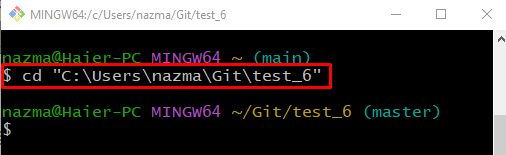
Vaihe 2: Luo uusi tiedosto paikallisessa arkistossa
Suorita ' kosketus ”-komento ja luo uusi tiedosto paikalliseen arkistoon:
$ kosketus tiedosto1.txt 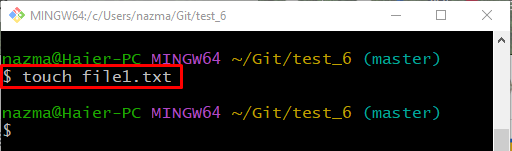
Vaihe 3: Lisää tiedosto esitysalueelle
Lisää seuraavaksi äskettäin luotu tiedosto esitysalueelle seuraavalla komennolla:
$ git add tiedosto1.txt 
Vaihe 4: Tee muutokset
Päivitä nyt paikallinen arkisto suorittamalla ' git commit '-komento ' -m ” -vaihtoehto ja lisää haluamasi vahvistusviesti:
$ git commit -m '1 tiedosto lisätty' 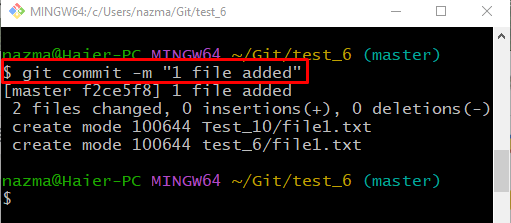
Vaihe 5: Tarkista Git-lokihistoria
Suorita ' git loki. ”-komento tarkistaaksesi Git-viitelokihistorian:
$ git loki . 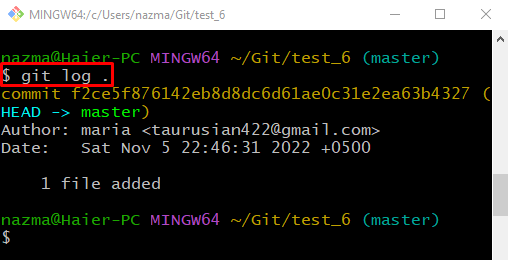
Vaihe 6: Päivitä tiedosto
Avaa seuraavaksi juuri lisätty tiedosto oletustekstieditorilla:
$ aloita tiedosto1.txt 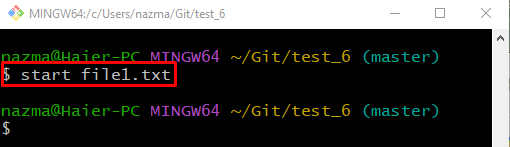
Määritetty tiedosto avautuu tekstieditorissa, lisää tekstiä ja paina ' CTRL + S ”-näppäimet tallentaaksesi sen:
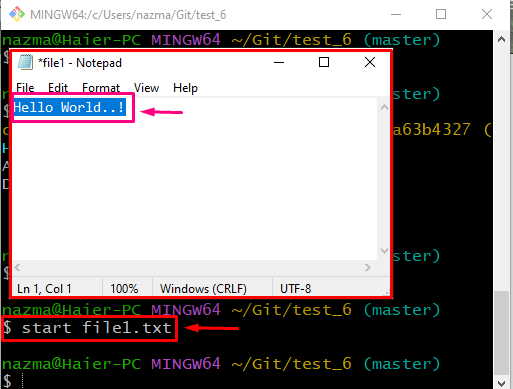
Vaihe 7: Seuraa päivitettyä tiedostoa
Suorita nyt ' git add ”-komento päivitetyllä tiedostonimellä ja seuraa sitä esitysalueelle:
$ git add tiedosto1.txt 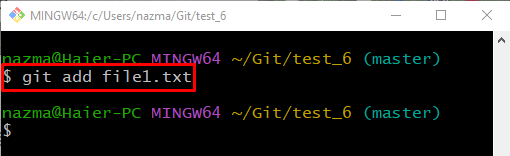
Vaihe 8: Tee muutokset
Tee lisätyt muutokset arkistoon käyttämällä alla olevaa komentoa:
$ git commit -m 'tiedosto1.txt päivitetty' 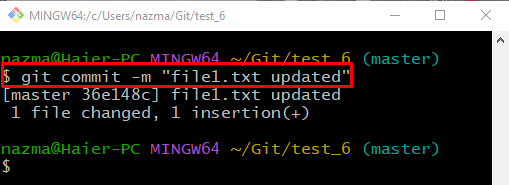
Vaihe 9: Tarkista Git-viitelokihistoria
Suorita ' git loki. ”-komento tarkistaaksesi Git-viitelokihistorian:
$ git loki . 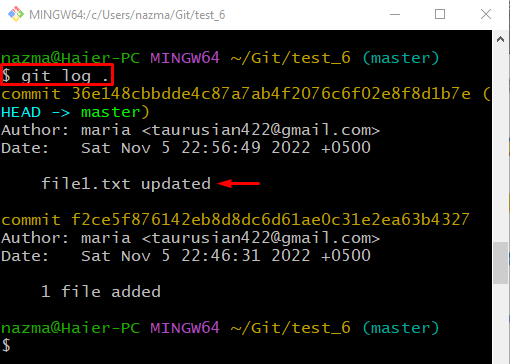
Vaihe 10: Poista Git Commit
Poista nyt Git-sitoumus käyttämällä ' git reset '-komento ' PÄÄ^ 'osoitin:
$ git reset PÄÄ^ 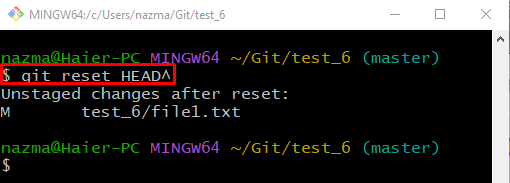
Vaihe 11: Tarkastele Git Reference -lokihistoriaa
Suorita uudelleen git loki. ”-komento tarkistaaksesi Git-viitelokihistorian:
$ git loki .Kuten alla annetusta lähdöstä näet, viimeisin toimitus poistetaan viitelokihistoriasta:
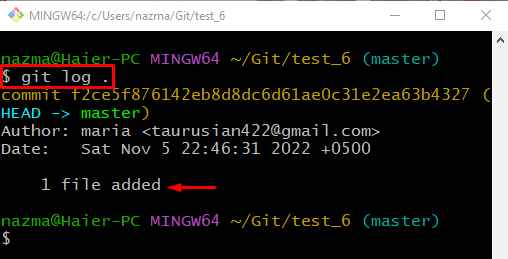
Vaihe 12: Tarkista päivitetty tiedosto
Suorita nyt ' alkaa ” -komento aiemmin päivitetyllä tiedostonimellä tarkistaaksesi muutokset:
$ aloita tiedosto1.txt 
Alla olevan tulosteen mukaan lisätyt muutokset tallennetaan tiedostoon. Näitä muutoksia koskeva sitoumus kuitenkin poistetaan:
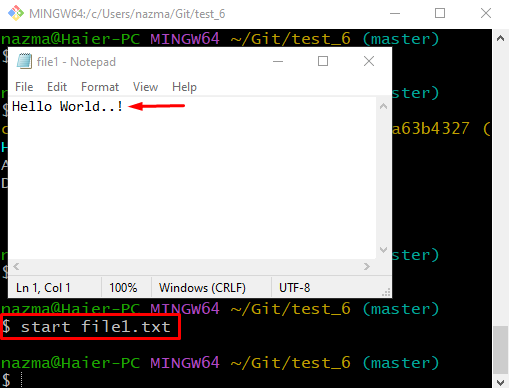
Olemme selittäneet menettelyn Git-sitoumuksen poistamiseksi, mutta muutokset säilytetään.
Johtopäätös
Kyllä, voimme poistaa Git-sitoumuksen, mutta säilyttää lisätyt muutokset. Voit tehdä tämän siirtymällä tiettyyn Git-tietovarastoon ja luomalla tiedoston. Lisää se seuraavaksi esitysalueelle ja tee muutokset. Tarkista Git-viitelokihistoria ja päivitä sitten tiedosto. Seuraa tiedostoa, tee muutokset ja poista aiemmin lisätty toimitus suorittamalla ' $ git nollaa HEAD^ ”komento. Avaa lopuksi päivitetty tiedosto ja tarkista lisätyt muutokset. Tämä tutkimus osoitti menetelmän poistaa Git-sitoumus mutta säilyttää muutokset esimerkillä.